Potoshop制作内嵌效果文字
来源:未知
作者:eiiieiii
学习:913人次
本人主要用photoshop制作内嵌文字效果。步骤很简单,想学习的朋友可以来试试.
先看下最终效果:

第一步:新建文件,大小随自己喜好。我这里是550*250。
第二步:制作背景。复制背景图层,并添加渐变叠加,颜色:暗蓝(#003471)
在底部。淡蓝色的顶部(#448CCB)。
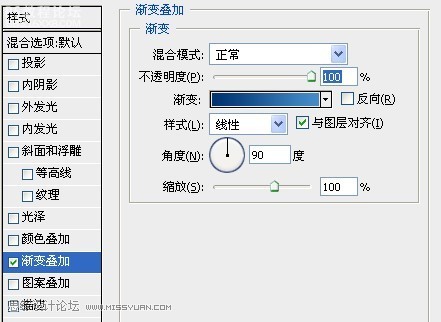
第三步:制作高光区。新建一图层,并选择画笔工具,前景色为白色(#ffffff),模式为喷枪。参数如下:

在图层的左上角单击:
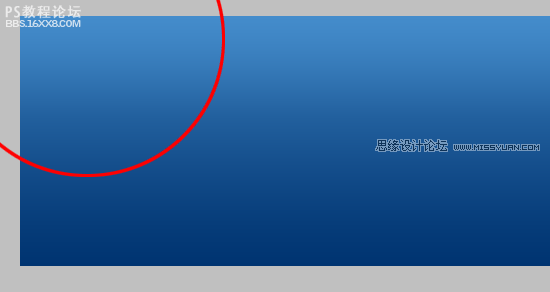

第四步:输入黑色文字,字体这里用的是:Rockwell,大小合适即可。
调整字体使其居中。
第五步:也是最关键的一步,添加文字样式。渐变叠加,颜色由(#022854)到(#0F498C),中点左移至30%:
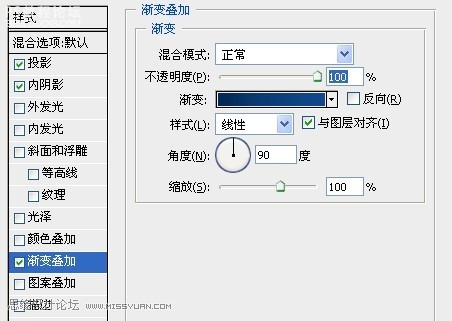
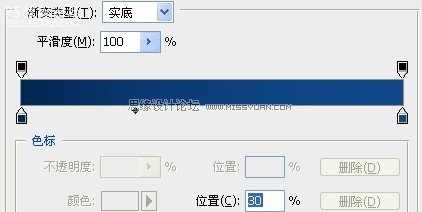
效果如下:

,添加内阴影效果(参数根据效果调节): 最后添加投影效果: 要注意的是,投影要和高光光源方向一致。模式改为正常,颜色改为明亮的蓝色:#A8C9E6。 最终完成:
添加内阴影效果(参数根据效果调节):
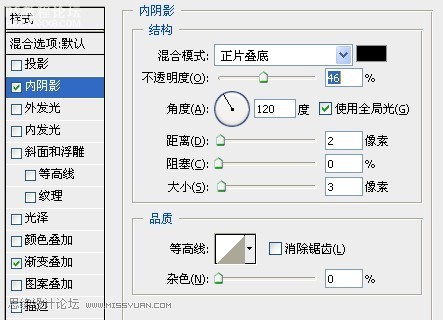

最后添加投影效果:
要注意的是,投影要和高光光源方向一致。模式改为正常,颜色改为明亮的蓝色:#A8C9E6。
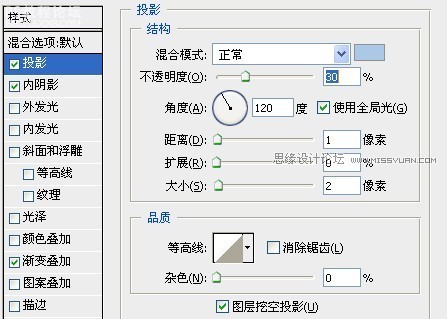
最终完成:

作者:woniu 出处:蜗爱CSS
先看下最终效果:

第一步:新建文件,大小随自己喜好。我这里是550*250。
第二步:制作背景。复制背景图层,并添加渐变叠加,颜色:暗蓝(#003471)
在底部。淡蓝色的顶部(#448CCB)。
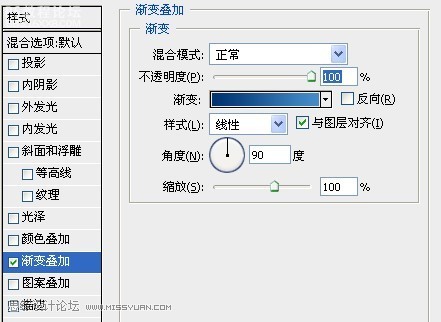
第三步:制作高光区。新建一图层,并选择画笔工具,前景色为白色(#ffffff),模式为喷枪。参数如下:

在图层的左上角单击:
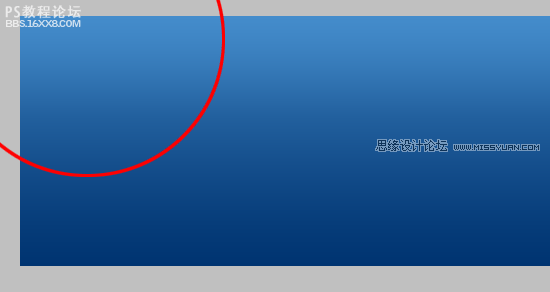

第四步:输入黑色文字,字体这里用的是:Rockwell,大小合适即可。
调整字体使其居中。
第五步:也是最关键的一步,添加文字样式。渐变叠加,颜色由(#022854)到(#0F498C),中点左移至30%:
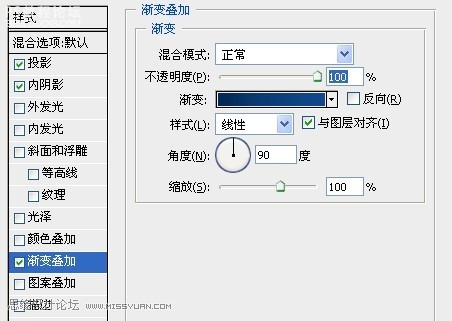
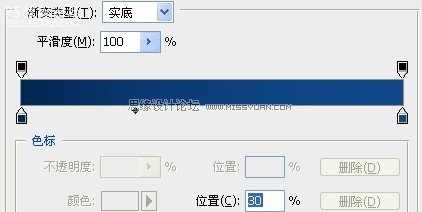
效果如下:

,添加内阴影效果(参数根据效果调节): 最后添加投影效果: 要注意的是,投影要和高光光源方向一致。模式改为正常,颜色改为明亮的蓝色:#A8C9E6。 最终完成:
添加内阴影效果(参数根据效果调节):
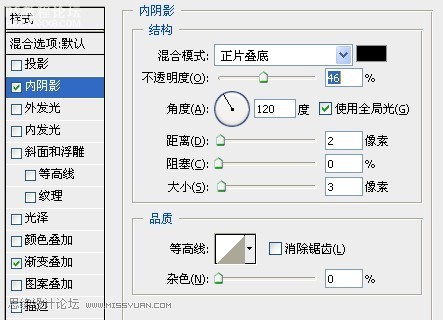

最后添加投影效果:
要注意的是,投影要和高光光源方向一致。模式改为正常,颜色改为明亮的蓝色:#A8C9E6。
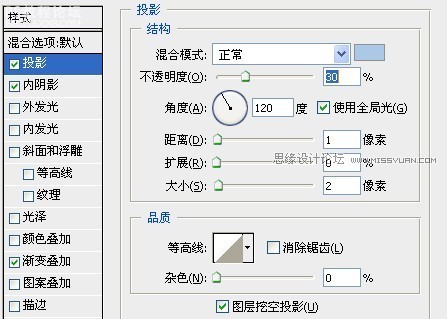
最终完成:

作者:woniu 出处:蜗爱CSS
学习 · 提示
相关教程
关注大神微博加入>>
网友求助,请回答!







